Win11中Edge浏览器遇到问题怎么修复? Win11自带浏览器恢复的技巧
(福利推荐:你还在原价购买阿里云服务器?现在阿里云0.8折限时抢购活动来啦!4核8G企业云服务器仅2998元/3年,立即抢购>>>:9i0i.cn/aliyun)
Win11怎么修复MicrosoftEdge浏览器?Win11系统自带的Microsoft Edge浏览器还是挺好用的,有些小伙伴在使用的时候遇到问题,需要对浏览器进行修复,但是不知道该功能在哪,这篇文章是本站给这些小伙伴带来的Win11修复Microsoft Edge浏览器方法。

1、首先,按键盘上的 Win 键,或点击任务栏底部的开始图标;

2、开始菜单窗口,在已固定的应用中,找到并点击设置(也可以使用 Win + i 快捷键打开);

3、设置窗口,左侧边栏点击应用,右侧点击应用和功能(已安装的应用,应用执行别名);

4、当前路径为:应用 > 应用和功能,找到Microsoft Edge浏览器,然后点击右侧的“?”,再点击修改;

5、用户账户控制提示:你要允许此应用对你的设备进行更改吗?点击是;

修复 Microsoft Edge修复 Microsoft Edge 需要 Internet 连接,并将重新安装浏览器。你的浏览器数据和设置不会受到影响,点击修复。

以上就是Win11修复Microsoft Edge浏览器的技巧,希望大家喜欢,请继续关注程序员之家。
相关推荐:
win11浏览器主页被篡改怎么改回来? 浏览器主页被篡改解恢复方法
Win11中360浏览器怎么设置为默认浏览器? Win11修改默认浏览器技巧
相关文章
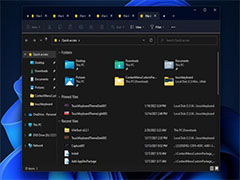
Win11 文件资源管理器标签页回归:还支持快速排序,如同 Edge 浏览器般
Win11 文件资源管理器标签页回归啦,还支持快速排序,如同 Edge 浏览器般简单易用,本文为大家带来了详细介绍,感兴趣的朋友一起看看吧2022-03-29 Win11怎么强制解绑Edge和Bing?我们知道windows系统中默认的浏览器就是edge,win11中为了推广edge变得更严重,该怎么解绑edge和bing的搜索结果呢?详细请看下文介绍2022-03-10
Win11怎么强制解绑Edge和Bing?我们知道windows系统中默认的浏览器就是edge,win11中为了推广edge变得更严重,该怎么解绑edge和bing的搜索结果呢?详细请看下文介绍2022-03-10
Win11无法启动microsoft edge请检查是否已安装怎么解决?
Win11无法启动microsoft edge请检查是否已安装怎么解决?本文就为大家带来了详细的解决教程,需要的朋友一起看看吧2022-03-08
运行速度更快,微软 Win11/10 Edge 浏览器正测试“性能检测器”
Windows 11 和 Windows 10 的 Microsoft Edge 浏览器将运行得更快,为了帮助用户更好地了解性能问题,微软正在开发 Edge“性能检测器”,下文为大家带来了一些介绍,感兴趣2022-03-04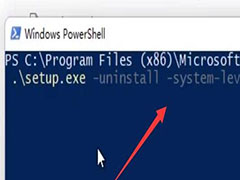
win11怎么卸载edge浏览器? win11自带浏览器edge的删除方法
win11怎么卸载edge浏览器?不喜欢用edge,想要卸载这个win11自带浏览器,该怎么删除呢?下面我们就来看看win11自带浏览器edge的删除方法2022-02-25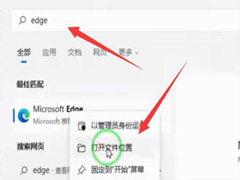
Win11 edge浏览器怎么变成360?Win11浏览器变成360改回方法
最近有网友反映Win11 edge浏览器怎么变成360?本文就为大家带来了Win11浏览器变成360改回方法,需要的朋友一起看看吧2022-02-22
Win11 Dev渠道Build 22557 Edge浏览器无法打开怎么解决?
很多用户第一时间更新了Build 22557,但是更新完发现,自己电脑的Edge浏览器打不开了,这该怎么解决呢?本文就为大家带来了详细介绍,需要的朋友一起看看吧2022-02-18
被微软 Win11 禁用,Win10 也开始弹窗:IE 正在退出,请切换到 Edge 浏
微软就确认 Internet Explorer 将在 Windows 11 中被“禁用”,Microsoft Edge 是 Windows 11 的默认浏览器,下文为大家带来详细介绍2021-12-23
Win11/10“星期二补丁”再次封禁EdgeDeflector 阻止第三方工具更改默认
Win11/10“星期二补丁”再次封禁EdgeDeflector 阻止第三方工具更改默认浏览器,下文为大家带来详细介绍,一起看看吧2021-12-17
微软 Win11 Edge 弹窗警告,试图阻止用户下载 Chrome 浏览器
当 Windows 11 用户试图使用基于 Chromium 的 Edge 安装谷歌 Chrome 浏览器时,微软现在向他们显示了一个警告通知,试图阻止用户下载 Chrome 浏览器,详细内容请阅读下文2021-12-03







最新评论